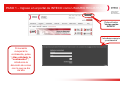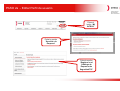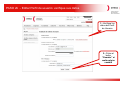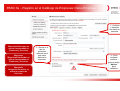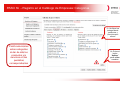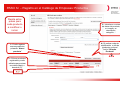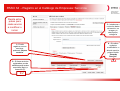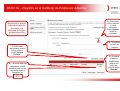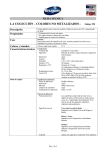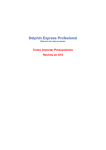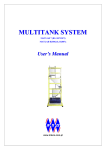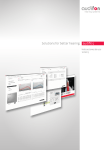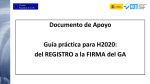Download Manual de Usuario Registrado
Transcript
Manual de Usuario Registrado INTECO-CERT ESQUEMA GENERAL Estos son los pasos que ha de seguir. Al “Finalizar y enviar”, el administrador revisará su registro para activarlo. 1. Entrar como “Usuario Registrado” en el portal de INTECO como empresa 2. Entrar en “Editar Perfil” 3. Registro en el Catálogo de Empresas y Soluciones de Seguridad TIC. Actualice las pestañas: a. Datos de empresa b. Categorías c. Productos d. Servicios e. Adjuntos , “Guardar cambios” y “Finalizar y enviar” No olvide este último paso 2 PASO 1 .- Ingreso en el portal de INTECO como USUARIO REGISTRADO Pulse el botón “Iniciar sesión INTECO” Introduzca usuario y contraseña” Si necesita recuperar la contraseña, pulse “¿Has olvidado tu contraseña?”, introduzca la dirección de correo con la que se dio de alta 3 PASO 2a .- Editar Perfil de usuario Pulse el botón “MI INTECO” Pulse la opción “Servicio a la Empresa” Pulse la opción “Registro en el Catálogo de Empresas de Seguridad TIC” 4 PASO 2b .- Editar Perfil de usuario: verifique sus datos 1.- Verifique los datos del Perfil de Usuario 2.- Pulse el botón “Guardar” si realiza algún cambio 5 PASO 3a .- Registro en el Catálogo de Empresas: Datos Empresa 1.- Verifique y actualice los datos de empresa Marcando Fabricante se activan las pestañas de Productos y Servicios Marcando Mayorista/Distribuidor se activan las pestañas de Productos y Servicios Marcando Integrador/Consultor se activa la pestaña de Servicios. 2.- Revise si el tipo de proveedor marcado es el que mejor define a su empresa. 3.- Si ha realizado cambios, pulse el botón “Aplicar” para validarlos 6 PASO 3b .- Registro en el Catálogo de Empresas: Categorías 1.- Verifique las categorías de productos y servicios que ofrece. Podrá seleccionar estas categorías al dar de alta los productos y/o servicios en las pestañas correspondientes 2.- Pulse el botón “Aplicar” para validar cambios 7 PASO 3c .- Registro en el Catálogo de Empresas: Productos Repita estos pasos para cada producto a modificar o incluir 1.- Puede registrar nuevos productos, pulsando “Nuevo producto” 3.- Introduzca o revise los datos del producto, su imagen, su descripción, categoría,… 4.- Si realiza cualquier modificación o alta de productos, pulse el botón “Guardar Producto” 2.- Si tiene productos registrados, puede editarlos para revisar sus datos (lápiz) o borrarlos (X). 8 PASO 3d .- Registro en el Catálogo de Empresas: Servicios Repita estos pasos para cada servicio a modificar o incluir 1.- Puede registrar nuevos servicios, pulsando “Nuevo servicio” 3.- Introduzca o revise los datos del servicio, su imagen, su descripción, categoría 4.- Si realiza cualquier modificación o alta de servicio, pulse el botón “Guardar Servicio” 2.- Si tiene servicios registrados, puede editarlos para revisar sus datos (lápiz) o borrarlos (X). 9 PASO 3e .- Registro en el Catálogo de Empresas: Adjuntos Repita estos pasos para cada adjunto asociado a la empresa o a algún producto/servicio 1.- Para cada adjunto que quiera incluir pulse el botón “Nuevo Fichero” 2.- .- Si tiene adjuntos registrados, puede editarlos para revisar sus datos (lápiz) o borrarlos (X). 3.- Seleccione URL o Adjunto y a qué asociarlo. Pulse “Aplicar” antes de continuar. 4.- Complete el resto de campos 5.- Si realiza cualquier modificación /alta en los adjuntos, pulse el botón “Guardar” 10 Contacto Catálogo de Empresas y Soluciones de Seguridad TIC INTECO-CERT • [email protected] • Teléfono: 987 877 189 11 www.inteco.es